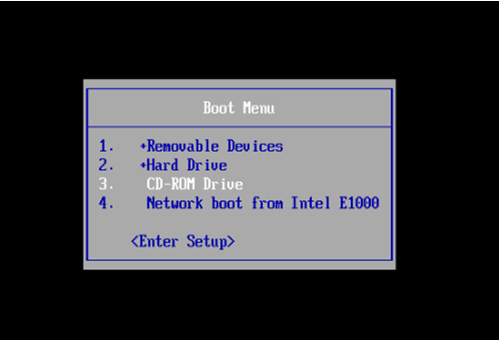Wie kann man Festplatte ohne Betriebssystem formatieren?
Hier wird gezeigt, wie man mithilfe von AOMEI Partition Assistant Professional eine Festplatte ohne Betriebssystem formatieren kann.
Überblick
Bevor eine Festplatte von einem Betriebssystem genutzt werden kann, muss sie mit einem Formattyp formatiert werden, den die Festplatte erkennen und verwenden kann. Dies kann mit System-Utilities erfolgen, wenn ein Betriebssystem installiert ist, aber wenn kein Betriebssystem auf dem Computer installiert ist, das Sie das Laufwerk formatieren möchten, müssen Sie lernen, wie man Festplatte ohne OS formatiert.
Außerdem ist die Formatierung der Festplatte nützlich, um Daten schnell zu reinigen, Viren zu entfernen, das Speicherproblem zu lösen und andere schwer zu behebenden Probleme zu lösen. Manchmal kann das Virus zu ernsthaften Systemschäden führen, dann könnten Sie Festplatte ohne Betriebssystem formatieren, um das Problem zu lösen.
Vorbereitung für die Formatierung der Festplatte ohne Betriebssystem
Bevor Sie die Festplatte ohne Betriebssystem formatieren, können Sie ein bootfähiges Medium vorbereiten, um den Computer zu booten und dann die Festplatte mit dem Partition Manager zu formatieren. Ein bootfähiges Medium mit ISO-Datei, USB-Flash-Laufwerk und CD/DVD, das in Windows PE (Windows Pre-Installationsumgebung) basiert, kann ein Betriebssystem laden und den Partitionsmanager unter dem System ausführen.
Es stößt direkt in den Speicher und kann nach dem Starten des Computers entfernt werden. Sobald Sie in Windows PE gebootet haben, können Sie die Festplatte ändern und die Windows PE-Quelldateien auf die Festplatte kopieren.
Hier empfehlen wir Ihnen, AOMEI Partition Assistant Professional zu verwenden, und das, wie man eine bootfähige CD als Beispiel erstellt, um Ihnen Details zu zeigen. Absolut sollte eine CD an einen anderen Computer mit installierten Windows angeschlossen werden.
1. Laden Sie AOMEI Partition Assistant Pro herunter, installieren und starten. Klicken Sie auf Tools ⇨ Bootfähiges Medium erstellen, und klicken Sie auf Weiter.
Tipp: Es wird automatisch erkannt, ob das System Windows AIK installiert hat oder nicht. Wenn nicht, bitte laden und installieren Sie Windows AIK.
2. Wählen Sie Brennen auf CD/DVD, um eine bootfähige CD zu erstellen, und klicken Sie auf Weiter.
Der Prozess der Erstellung von WinPE bootfähigen CD wird ein paar Minuten dauern. Außerdem können Sie das USB-Boot-Gerät auswählen, um ein bootfähiges USB-Gerät zu erstellen oder ISO-Datei zu exportieren, um eine bootfähige ISO-Datei zu erstellen.
Festplatte formatieren mit AOMEI Partition Assistant
Jetzt können Sie beginnen, Festplatte ohne Betriebssystem zu formatieren. Wenn Sie den Computer ohne OS über die bootfähige CD starten, wird es direkt in die intuitive Benutzeroberfläche von AOMEI Partition Assistant booten und dann können Sie ganz einfach die Festplatte mit diese Software formatieren. Im Folgenden finden Sie Details zur Formatierung der Festplatte ohne Betriebssystem.
1. Verbinden Sie das bootfähige Medium mit dem Computer, der ohne Betriebssystem ist. Starten Sie Ihren Computer und drücken Sie, um in das BIOS zu booten. Schalten Sie das bootfähige Medium als erste Boot-Option.
2. Es wird direkt in die intuitive Benutzeroberfläche von AOMEI Partition Assistant booten. Dann klicken Sie mit der rechten Maustaste auf das Laufwerk zum Formatieren und ordnen Einstellungen der Partition im Pop-up-Fenster.
Alles in allem ist kostenlos AOMEI Partition Assistant eine großartige Option, um Festplatte ohne OS zu formatieren. Einerseits hilft es, ein bootfähiges Medium zu erstellen, um den Computer erfolgreich zu starten. Auf der anderen Seite hilft es, die Festplatte einfach nach dem Computerstiefel über das bootfähige Medium zu formatieren. Abgesehen von den beiden Funktionen unterstützt es auch das Erstellen, Ändern, Verschieben, Kopieren, Löschen, Zusammenführen von Partitionen und so weiter.